Thủ thuật trong bài viết này sẽ chỉ cách bạn lấy link chia sẻ Google Docs mà người nhận có thể tải tài liệu về ngay trong định dạng Docx, PDF.
Thông thường, bạn có thể chia sẻ tài liệu trên Google Docs và người xem chỉ cần mở và lưu nội dung về. Nhưng nếu muốn chia sẻ trực tiếp trong định dạng tài liệu như Docx, PDF mà người nhận có thể tải về ngay, không cần mở xem thì bạn làm theo như sau.
Bên cạnh Goolge Tài liệu, thủ thuật này có thể áp dụng cho Google Trang tính.
1. Google Tài liệu:
Bạn có thể tạo link chia sẻ tài liệu và tải file trong định dạng Docx và PDF.
– Mở Google Drive, bấm chuột phải lên tài liệu văn bản muốn lấy link chia sẻ tải trực tiếp > Chia sẻ.
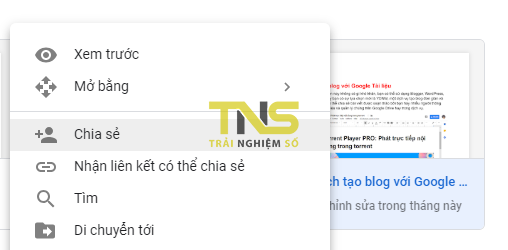
– Trong giao diện pop-up hiện ra, bạn bấm Nâng cao > Người có quyền truy cập > Thay đổi. Bạn chọn chế độ chia sẻ và mong muốn và hành động cho phép (sửa, nhận xét, xem) > Lưu.
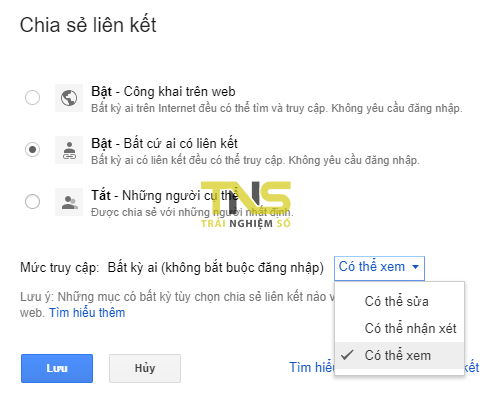
– Sau đó, bạn sao chép lại liên kết chia sẻ của tài liệu > Đã hiểu.
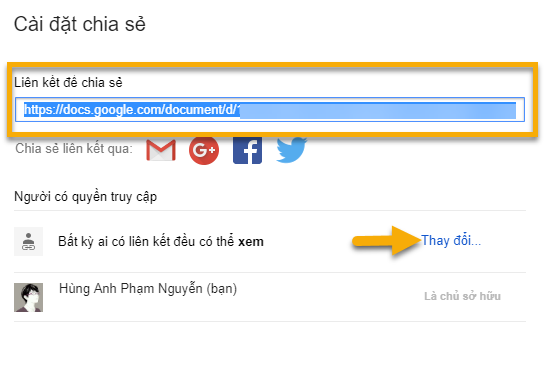
Tiếp theo, bạn dán đường link chia sẻ tài liệu vào một Notepad hay một trình soạn thảo nào đó. Bây giờ, bạn chỉ cần thay thế dòng edit?usp=sharing phía sau đường link thành:
- export?format=docx (Tải tài liệu trong định dạng docx).
- export?format=pdf (Tải tài liệu trong định dạng pdf).

Như vậy, khi người nhận dán link vào thanh địa chỉ. Tài liệu sẽ tự động tải về chứ không mở giao diện xem.
2. Google Trang tính:
Bạn có thể tạo link chia sẻ tải file trực tiếp trong định dạng Xlsx và PDF. Cách thực hiện cũng tương tự như Google Tài liệu.
Trước hết, bạn lấy link chia sẻ của trang tính. Tiếp theo, bạn thay thế dòng edit?usp=sharing phía sau đường link thành:
- export?format=xlsx (Tải trang tính trong định dạng xlsx).
- export?format=pdf (Tải trang tính trong định dạng pdf).
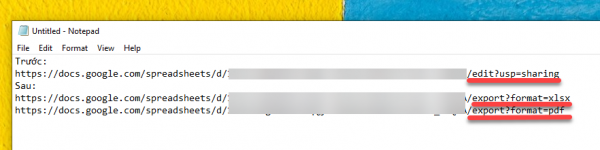
Khá tiếc là thủ thuật không hiệu quả với Google Trình bày.
3. Ưu điểm của việc chia sẻ file với định dạng tải về ngay
Khi bạn chia sẻ tài liệu trong định dạng tải về ngay như Docx hay PDF, người nhận sẽ có thể nhanh chóng truy cập và sử dụng nội dung mà không cần phải mở xem online. Điều này đặc biệt hữu ích cho:
- Tiết kiệm thời gian: Người nhận có thể tải ngay tài liệu và không phải chờ đợi tải trang.
- Tiện lợi: Giao tiếp và trao đổi tài liệu trở nên dễ dàng hơn, đặc biệt là với tài liệu mà bạn muốn người khác in hoặc chỉnh sửa offline.
- Đảm bảo định dạng: Khi tải xuống dưới dạng PDF, bạn có thể chắc chắn rằng định dạng tài liệu sẽ được giữ nguyên, không bị thay đổi bởi các phần mềm chỉnh sửa khác.
Chia sẻ tài liệu theo cách này giúp công việc và sự hợp tác diễn ra suôn sẻ hơn bao giờ hết.
4. Một số lưu ý khi sử dụng thủ thuật này
Khi áp dụng thủ thuật này, bạn cần lưu ý:
- Quyền truy cập: Đảm bảo người nhận có quyền truy cập phù hợp để tải xuống tài liệu. Nếu tài liệu được chia sẻ chỉ có quyền xem, họ có thể gặp khó khăn khi tải về.
- Cập nhật tài liệu: Nếu bạn cập nhật tài liệu sau khi đã chia sẻ link, người nhận sẽ không thấy phiên bản mới nếu họ đã tải về trước đó. Hãy thông báo cho họ biết nếu có cập nhật quan trọng.
- Bảo mật thông tin: Kiểm tra cẩn thận thông tin trong tài liệu trước khi chia sẻ để đảm bảo không có thông tin nhạy cảm hoặc bí mật bị lộ ra ngoài.
Thực hiện đúng các lưu ý trên sẽ giúp bạn và người nhận có một trải nghiệm chia sẻ tài liệu an toàn và hiệu quả hơn.
